- Datenwiederherstellung
- Datenwiederherstellung für PC
- Datenwiederherstellung für Android
- Datenwiederherstellung für iPhone/iPad
- Für Android entsperren
- Für iPhone/iPad entsperren
- Android-Systemreparatur
- iPhone/iPad-Systemreparatur
Aktualisiert von Tom am 31. Oktober 2022, 20:27 Uhr
Wie wir alle wissen, ermöglicht uns der Papierkorb auf dem Computer, gelöschte Dateien mit einem Klick wiederherzustellen. Derzeit nutzen wir häufig Smartphones und es gibt keinen integrierten Papierkorb oder Müllordner für Smartphones. Es ist sehr praktisch, einen Papierkorb oder Garbage-Ordner auf Ihrem Telefon zu installieren, insbesondere wenn Sie wichtige Dateien wiederherstellen müssen, die versehentlich auf Ihrem Android-Telefon gelöscht wurden.
Tatsächlich sind einige gelöschte Dateien auf Android-Geräten sehr wichtig. In diesem Artikel erfahren Sie, wie Sie auf gelöschte Dateien von Android-Geräten zugreifen und verschiedene Dateien von Android wiederherstellen. Darüber hinaus zeigen wir Ihnen, wie Sie den Papierkorb auf Android installieren, um gelöschte Dateien vorübergehend zu speichern und wiederherzustellen, genau wie den Papierkorb auf Ihrem PC.
Produktempfehlung: Android-Datenrettung .
Leider gibt es auf Android-Telefonen keinen Papierkorb oder Müllordner. Unter Android können Sie keine Daten aus dem Papierkorb wiederherstellen. Der Hauptgrund dafür ist, dass der Speicherplatz auf Android-Telefonen begrenzt ist und es keinen Papierkorb oder Müllordner zum Speichern gelöschter Dateien gibt. Andernfalls wird das Android-Telefon bald mit unnötigen Dateien überschwemmt. Im Allgemeinen verfügen Android-Telefone nur über 32 GB bis 512 GB Speicherplatz.
Darüber hinaus haben viele Anwendungen Müllordner konfiguriert, die es Benutzern ermöglichen, aus ihren Apps gelöschte Daten wiederherzustellen. Dies ist ein weiterer Grund, warum Android-Telefone den Benutzern keinen Systempapierkorb bieten.
Einführung in den „Papierkorb“ häufig verwendeter Anwendungen auf Android-Geräten
Der Junk-Ordner von E-Mails: Öffnen Sie Ihre E-Mail-App auf Android, z. B. Gmail, Yahoo, Outlook, und klicken Sie auf den Ordner „Papierkorb“, um auf die gelöschten E-Mails zuzugreifen. Alle E-Mail-Apps verfügen über Papierkorbordner, um gelöschte E-Mails vorübergehend zu speichern.
Der Papierkorbordner von Foto-Apps: Google Photo Album, Samsung Cloud und andere Fotoanwendungen verfügen ebenfalls über einen integrierten Papierkorbordner.
Der Ordner „Zuletzt gelöscht“ im Dateimanager: Der Ordner „Zuletzt gelöscht“ in der App „Kategorien der Dateimanager“ auf Android kann auch zum Suchen und Wiederherstellen Ihrer kürzlich gelöschten Dateien verwendet werden.
Darüber hinaus verfügen auch Datei-Explorer-Anwendungen wie Dropbox und ES File Explorer über Papierkörbe.
Obwohl viele Apps über Papierkorbordner verfügen, können mit den oben genannten Methoden tatsächlich nicht alle gelöschten Dateien/Daten auf Ihrem Android-Telefon gefunden werden. Insbesondere Fotos, Video- und Audiodateien, SMS oder Kontakte, Anrufaufzeichnungen und andere Dateien können schwierig anzuzeigen und wiederherzustellen sein.
Daher ist die einfachste und bequemste Möglichkeit, gelöschte Dateien wiederherzustellen, die Verwendung von Datenwiederherstellungssoftware von Drittanbietern. Ein professionelles Android-Datenwiederherstellungstool kann gelöschte Daten in nur wenigen Schritten scannen und wiederherstellen, ohne den Papierkorb oder den Papierkorbordner der Evert-Anwendung auf Android überprüfen zu müssen.
Unter den zahlreichen Android-Datenwiederherstellungstools auf dem Markt zeichnet sich Geekersoft Data Recovery durch seine Benutzerfreundlichkeit und Kompatibilität aus. Geekersoft Data Recovery kann gelöschte Dateien von gängigen Android-Handy- oder Tablet-Marken wie Samsung, Google Pixel, Huawei, OnePlus, Xiaomi usw. wiederherstellen. Diese Android-Datenwiederherstellungssoftware kann Fotos, Video- und Audiodateien, SMS-Nachrichten, Kontakte und Anrufe wiederherstellen Protokolle und WhatsApp-Daten von Android 2.1-Android 12-Geräten. Es bietet auch eine Vorschaufunktion vor der Wiederherstellung gelöschter Daten. Sie können ganz einfach eine Vorschau anzeigen, bestimmte Dateien auswählen und dann zum Scannen klicken. Geekersoft Data Recovery kann Ihre Android-Datenwiederherstellungsanforderungen perfekt erfüllen.
Die detaillierten Betriebsschritte der Geekersoft-Datenwiederherstellung sind wie folgt:
Schritt 1 Klicken Sie auf die Schaltfläche „Herunterladen“, um die Geekersoft-Datenwiederherstellung zu erhalten, und installieren und starten Sie dann die Software. Das Programm ist vollständig kompatibel mit Windows- und Mac-Systemen.
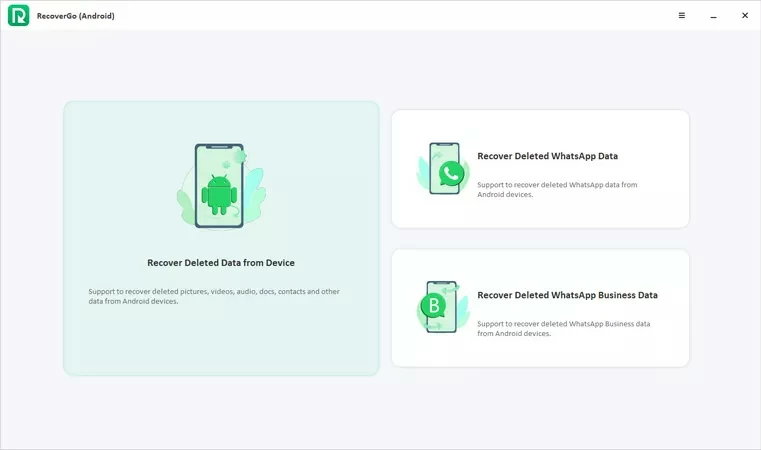
Schritt 2 Verbinden Sie Ihr Android-Telefon über das USB-Kabel mit dem Computer. Klicken Sie im Popup-Fenster auf „OK“, um das USB-Debugging auf Android-Telefonen zu autorisieren.
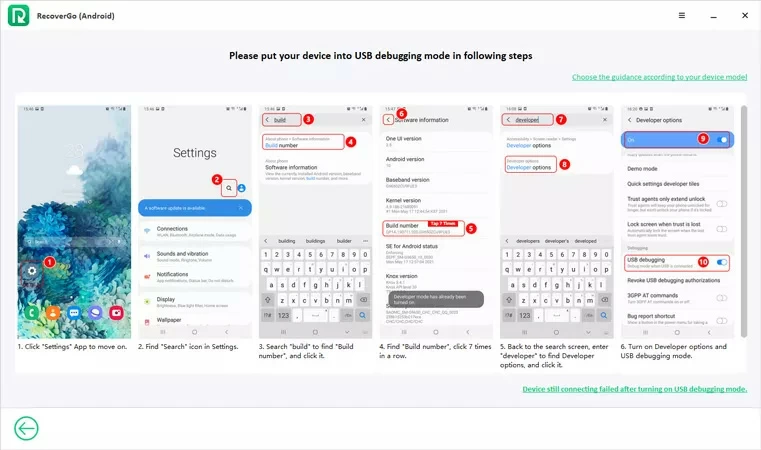
Schritt 3 Nachdem die Verbindung erfolgreich hergestellt wurde, wählen Sie den wiederherzustellenden Dateityp aus, z. B. „Kontakte“, „Nachricht“, „Galerie“, „Anrufprotokolle“, „WhatsApp“, „Videos“ oder „Alle auswählen“. Klicken Sie dann auf Weiter.
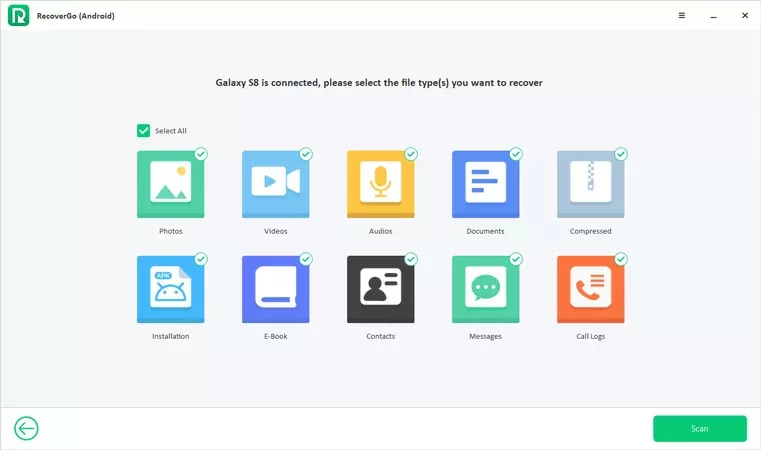
Schritt 4 Bevor Sie die gelöschten Dateien auf dem Android-Telefon scannen, benötigt Geekersoft Data Recovery Ihre Autorisierung für den Zugriff auf den Speicherplatz, in dem die gelöschten Dateien gespeichert sind, damit Sie die entsprechenden Telefonunterstützungsprogramme auf Ihrem Telefon installieren können. Folgen Sie dann der Anleitung, um „Über USB installieren“ zu aktivieren und die Anwendung zu installieren. Klicken Sie nach der Installation auf „Zulassen“.
Schritt 5 Dieses Programm scannt Ihr Android-Telefon. Wählen Sie nach dem Scannen die gelöschten Dateien aus, die Sie wiederherstellen möchten, und klicken Sie auf „Wiederherstellen“.
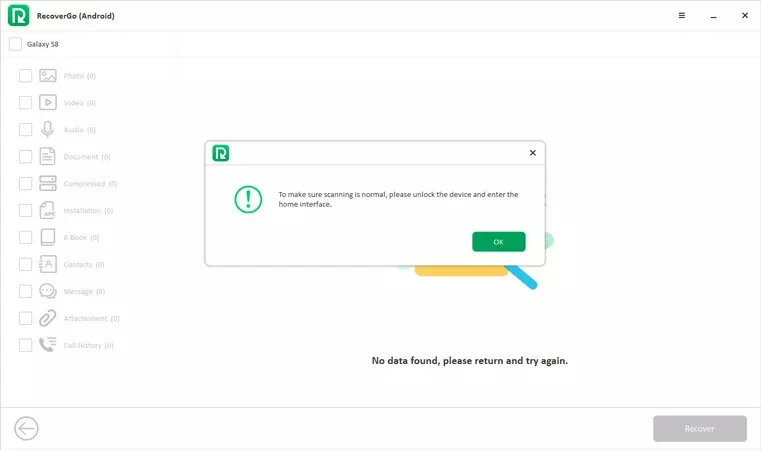
Gelöschte Dateien werden nach der Wiederherstellung auf Ihrem Computer gespeichert. Sie können die wiederhergestellten Dateien „Kontakt“, „Nachrichten“, „Galerie“, „Anrufprotokolle“, „WhatsApp“, „Videos“ und andere Dateien manuell oder mithilfe von Geekersoft Data Recovery zurück auf Ihr Android-Telefon verschieben. Geekersoft Data Recovery kann Daten schnell vom PC auf Android-/iOS-Geräte importieren und Dateien zwischen Android- und iOS-Geräten übertragen.
Wie wir alle wissen, gibt es für Android-Telefone keinen integrierten Papierkorb oder Müllordner. Wenn Sie daher eine Datei auf Ihrem Android-Telefon löschen, wird die Datei nirgendwo gespeichert. Es wird weiterhin am ursprünglichen Speicherort Ihres Android-internen Speichers gespeichert. Die gelöschten Dateien werden erst ersetzt oder gelöscht, wenn neue Daten an den Speicherort geschrieben werden. Wenn Sie also unmittelbar nach dem Löschen von Dateien die Netzwerkverbindung schließen und Ihr Telefon nicht mehr verwenden, um das Schreiben neuer Daten zu vermeiden, haben Sie eine Chance, diese gelöschten Daten wiederherzustellen, auch wenn diese Dateien auf Android für Sie unsichtbar sind.
Darüber hinaus bieten Hersteller von Android-Handys wie Samsung eine Papierkorb-Option an, die das Auffinden gelöschter Fotos oder Videos erleichtert.
Schritte zum Wiederherstellen gelöschter Fotos auf Samsung-Smartphones.
Schritt 1 Starten Sie die Anwendung „Galerie“ > Klicken Sie auf das horizontale Dreipunktsymbol > „Papierkorb“.
Schritt 2 Klicken oder halten Sie, um ein Foto zum Wiederherstellen auszuwählen.
Schritt 3 Klicken Sie auf das Wiederherstellungssymbol, um die Wiederherstellung zu starten.
Tipp: Im „Papierkorb“ temporär gespeicherte Daten werden nach 15 Tagen endgültig gelöscht.
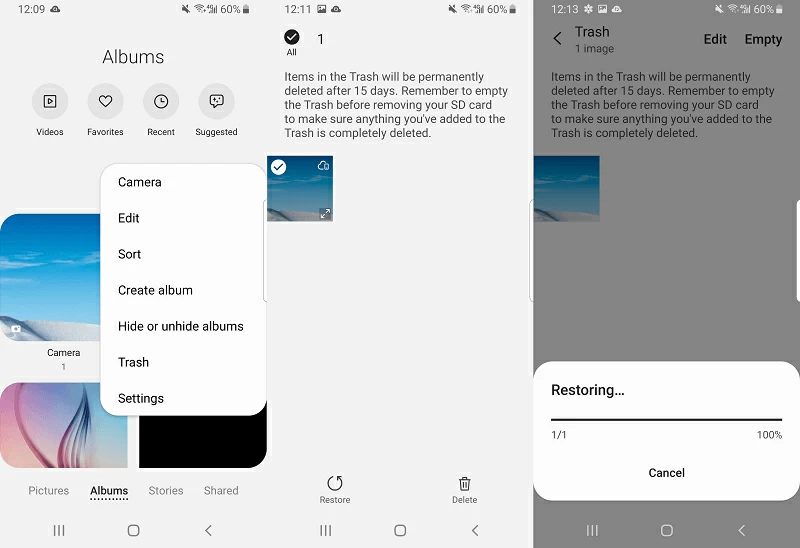
Die gelöschten Dateien auf Android-Telefonen werden vorübergehend gelöscht, sodass Sie sie auch dann wiederherstellen können, wenn kein spezieller Papierkorb vorhanden ist. Mit der professionellen Datenwiederherstellung von Geekersoft können Sie gelöschte Dateien von Android-Telefonen schnell und bequem wiederherstellen.
Gelöschte Dateien auf Android-Telefonen werden vorübergehend gelöscht, sodass Sie sie auch dann wiederherstellen können, wenn Sie keinen eigenen Papierkorb haben. Mit der professionellen Datenwiederherstellung von Geekersoft können Sie gelöschte Dateien auf dem Android-Telefon schnell und einfach wiederherstellen.
Um das Löschen von Dateien auf Ihrem Android-Telefon nicht zu bereuen, können Sie eine Android-Papierkorbanwendung eines Drittanbieters installieren, um kürzlich gelöschte Dateien an ihrem ursprünglichen Speicherort wiederherzustellen. Dumpster ist eine beliebte Papierkorbanwendung für Android, die eine Sicherungskopie der benötigten Dateien erstellt, damit Sie alle wichtigen Dateien/Daten auf Ihrem Gerät verwalten können.
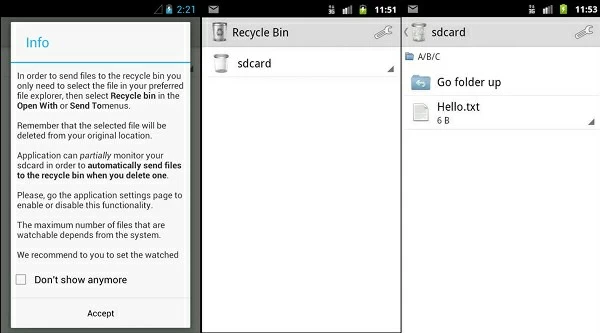
Auf Android-Geräten gibt es keinen Papierkorb. Mithilfe von Datenwiederherstellungstools oder Papierkorbanwendungen von Drittanbietern haben Sie weiterhin die Möglichkeit, Ihre gelöschten Daten zu finden und wiederherzustellen. Professionelle Datenwiederherstellungssoftware – die Datenwiederherstellung von Geekersoft ist einfach und schnell.